今回の関数は、販売や営業など集計機会が多いかたに便利な機能です。
集計方法の一つとして『COUNT関数』『COUNTA関数』があります。
この関数を使用すると、一つ一つ数えなくても、あっという間に問題解決してくれますよ。
そんな『COUNT関数』『COUNTA関数』に関する基本的な使用方法について解説していきます。
『COUNT関数』
『COUNT関数』とは
『COUNT』(カウント)
=COUNT(範囲)
数値の個数を求める関数です。
『COUNT関数』を使ってみよう
「E2」セルに、在庫ありの種類数を数えてみます。
「COUNT関数は」数値のみを数えます。
そのため在庫切れのものは「0」ではなく「無し」と表記しています。
範囲は「C2からC7」を指定しています。
よって、「E2」には、『数値の個数=4』 と表示されました。
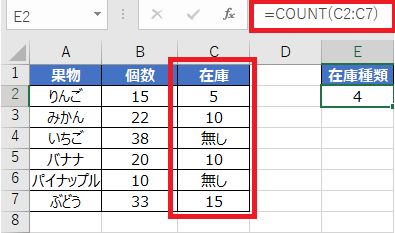
『COUNTA関数』
『COUNTA関数』とは
『COUNTA』(カウント・エー)
※私は、カウンタと呼んでいます。
=COUNTA(範囲)
データの個数を求める関数です。
『COUNTA関数』を使ってみよう
「F2」セルに、すべての種類数を数えてみます。
「COUNTA関数は」データの個数を数えます。
そのため範囲は「C2からC7」を指定しています。
よって、「F2」には、『データの個数=6』 と表示されました。
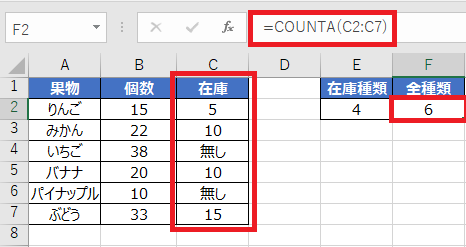
ーーーーーーーーーーーーーーーーーーーーーーーーーーーーーーーーーーーーーーーーーーーー
ーーーーーーーーーーーーーーーーーーーーーーーーーーーーーーーーーーーーーーーーーーーー
↓ 関数の使いかたはコチラ ↓
↓ 使用頻度の多い関数はコチラ ↓
関連記事
『COUNTIF』
条件を満たすデータの個数を数える
『COUNTIFS』
複数の検索条件を満たすデータの個数を数える
まとめ
いかがでしたでしょうか?!
今回は基本的な『COUNT関数』『COUNTA関数』の使いかたを解説させていただきました。
膨大な量でも一つ一つ数える必要がなく問題解決できるので、ぜひ覚えて活用してみて下さい。
最後に!
COUNT・COUNTA関数を使いこなして、作業効率向上に繋げよう。
私の合言葉は、~効率化を図り、人生を豊かなものに変えよう~
さぁExcelを一歩ずつ習得し、未来を切り開いていこう!!!
ーーーーーーーーーーーーーーーーーーーーーーーーーーーーーーーーーーーーーーーーーーーー
ーーーーーーーーーーーーーーーーーーーーーーーーーーーーーーーーーーーーーーーーーーーー




コメント